目录
一.环境准备
centos7虚拟机
关闭防火墙和seliunx
stop firewalld #关闭防火墙
setenforce 0 #临时关闭seliunx软件要求:
nginx
mysql 5.7
PHP 7.4+
二.配置源并安装
#安装数据库
yum -y install mariadb-server mariadb
# 安装php8
yum install -y http://rpms.remirepo.net/enterprise/remi-release-7.rpm
yum install php80-php-xsl php80-php php80-php-cli php80-php-devel php80-php-gd php80-php-pdo php80-php-mysql php80-php-fpm -y
# 安装nginx
yum install -y epel-release
yum install -y nginx
# 启动php 数据库 nginx
systemctl start php80-php-fpm mariadb nginx
注意:
[root@localhost ~]# systemctl start php80-php-fpm mariadb nginx
Failed to start mariadb.service: Unit not found.
如果你启动php和数据库,nginx时提示这个语句报错是说明mariadb被MySQL自动替代啦,所以可以使用
systemctl start mysqld #使用这个命令来启动数据库即可解决
三.配置Nginx

#编辑配置文件
vim +43 /etc/nginx/nginx.conf
#将上图中红框内容删除,添加如下内容即可
server {
listen 80;
server_name localhost;
location / {
root /usr/share/nginx/html;
index index.php;
}
location ~ \.php$ {
root /usr/share/nginx/html; #指定网站目录
fastcgi_pass 127.0.0.1:9000; #指定访问地址
fastcgi_index index.php; #指定默认文件
fastcgi_param SCRIPT_FILENAME $document_root$fastcgi_script_name; #站点根目录,取决于root配置项
include fastcgi_params; #包含nginx常量定义
}
}
#重启Nginx
systemctl restart nginx四.配置数据库
#首先确保你数据库在之前启动啦
#获取初始密码 初始密码见下图
grep 'temporary password' /var/log/mysqld.log
#登录mysql
mysql -uroot -p'zDDa4hH)tyE/'

#修改密码mysql默认密码有安全策略限制,要先修改强密码
ALTER USER 'root'@'localhost' IDENTIFIED BY 'Qwe+123456';
#降低安全策略
SET GLOBAL validate_password_policy=LOW;
#修改密码长度为4位数
SET GLOBAL validate_password_length=4;
#修改简单密码方便登录使用
ALTER USER 'root'@'localhost' IDENTIFIED BY '1234';
#创建数据库wordpress
create database wordpress;
#查看数据库,就可以查看刚创建的数据库啦
show databases;
#退出数据库
exit
注:如果你使用啦MariaDB 5.5的版本数据库,需要使用如下语句修改简单密码
SET PASSWORD FOR 'root'@'localhost' = PASSWORD('1234');五.上传源码并替换
源码包:链接:https://pan.baidu.com/s/1vZxLGxkiT8ALLjpyWHjJJQ?pwd=ey40
提取码:ey40
#将源码包拉取到centos虚拟机中,finalshell可以直接拖动上传,也可以使用命令rz并回车上传,需要先在虚拟机中yum 一个 lrzsz的包,才可使用rz命令
#这里我是传到啦我的根目录里
#解压源码到
unzip wordpress-6.5.2-zh_CN.zip
#删除nginx的html下文件
rm -rf /usr/share/nginx/html/*
#拷贝源码到html目录下,如果你的源码不是在根目录需要修改下路径哈
cp -r ./wordpress/* /usr/share/nginx/html
#修改html目录权限
chmod -R 777 /usr/share/nginx/html/六.打开浏览器,输入虚拟机ip访问安装部署
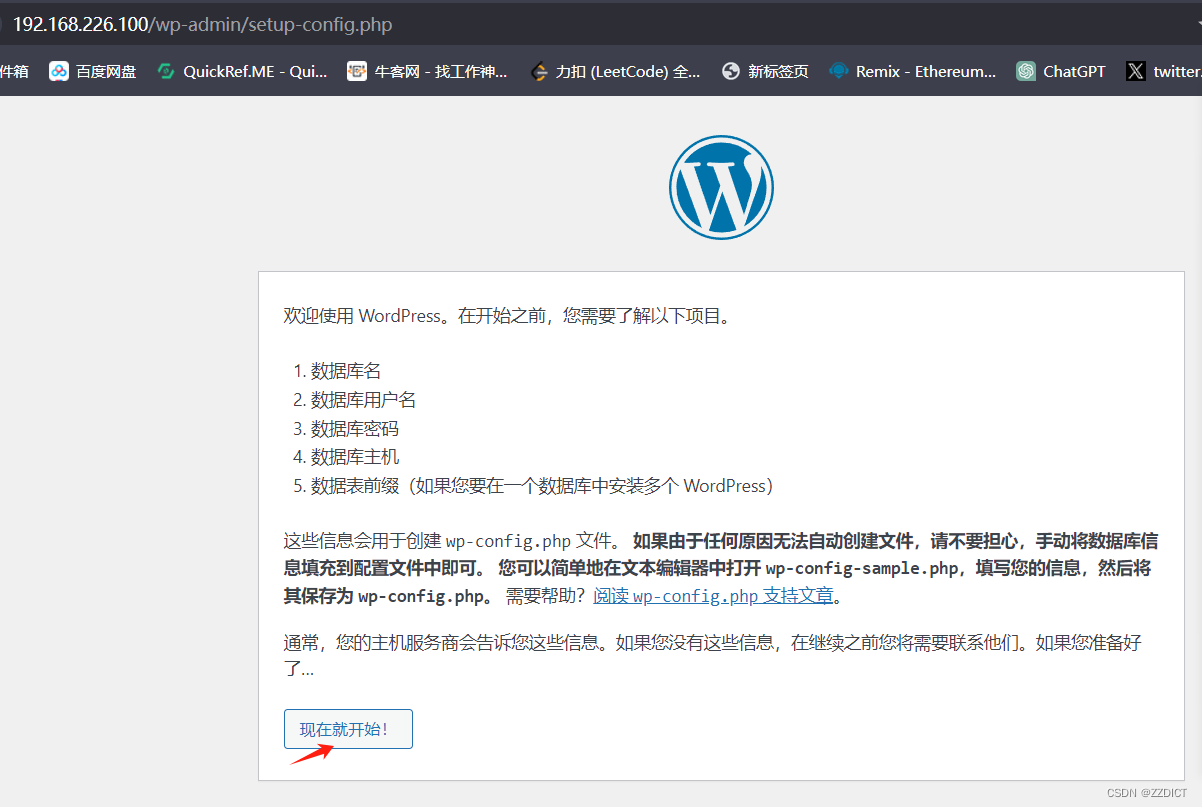
#这里输入你的数据库的用户名和密码,其他不用变,要是提示没链接成功,就在重新输入一下数据库用户名和密码
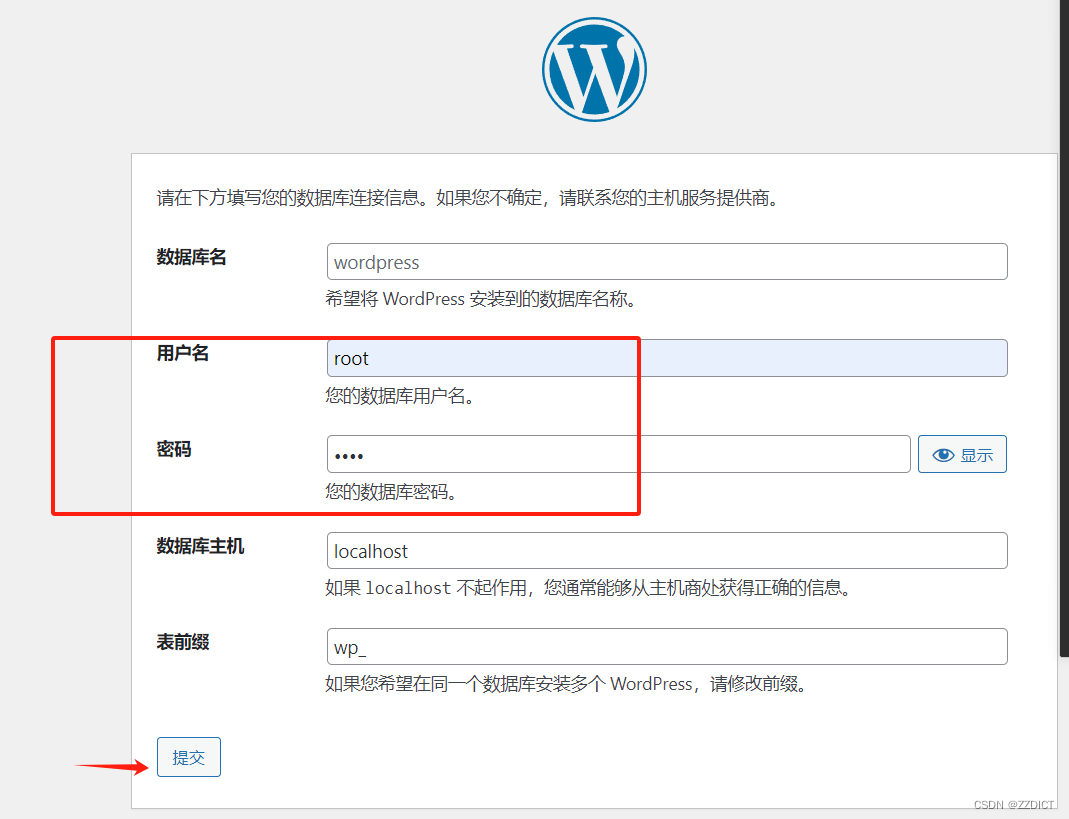
有些虚拟机修改啦权限也会遇到这一步的话就去配置一下,一般会正常进入注册欢迎页面
#进入nginx目录里
cd /usr/share/nginx/html/
#查看目录中有没有 wp-config.php同名文件,我这里没有,就创建一个 wp-config.php
#我这里是没有这个文件的,所以我创建啦这个文件并写入网站上提示的内容
touch wp-config.php #创建文件
vi wp-config.php #编辑文件,将网页中提示的代码全部复制并粘贴到这个文件里
#重启nginx
systemctl restart nginx
#配置好后 就可以回到网页点击 运行安装程序 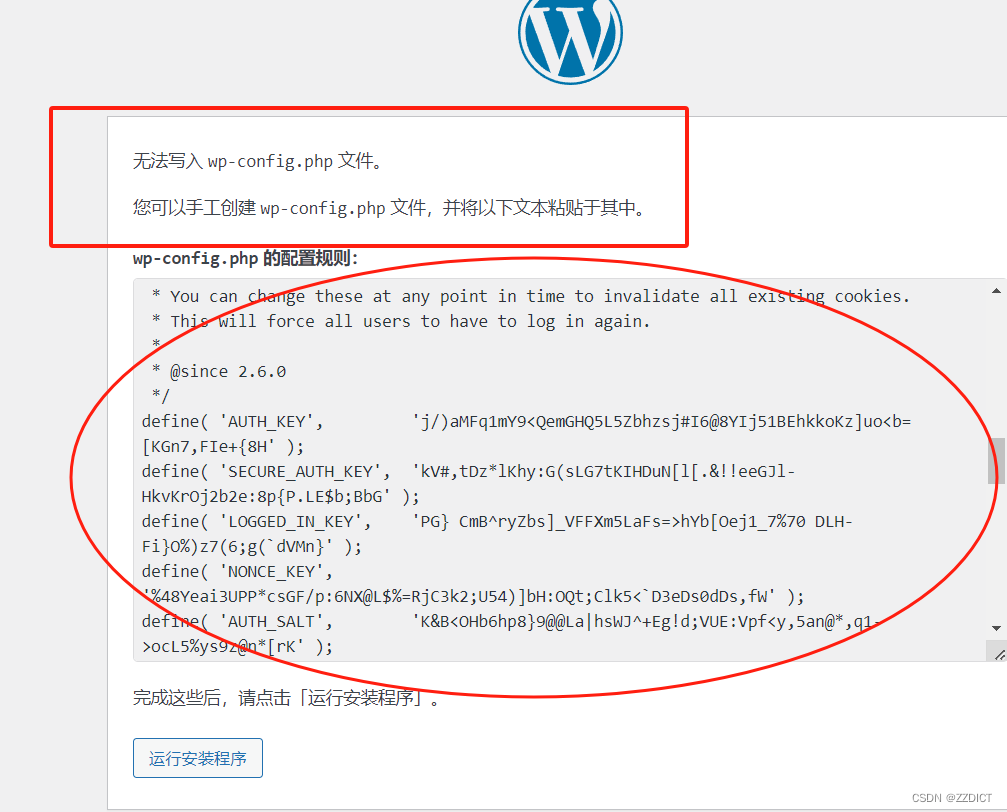


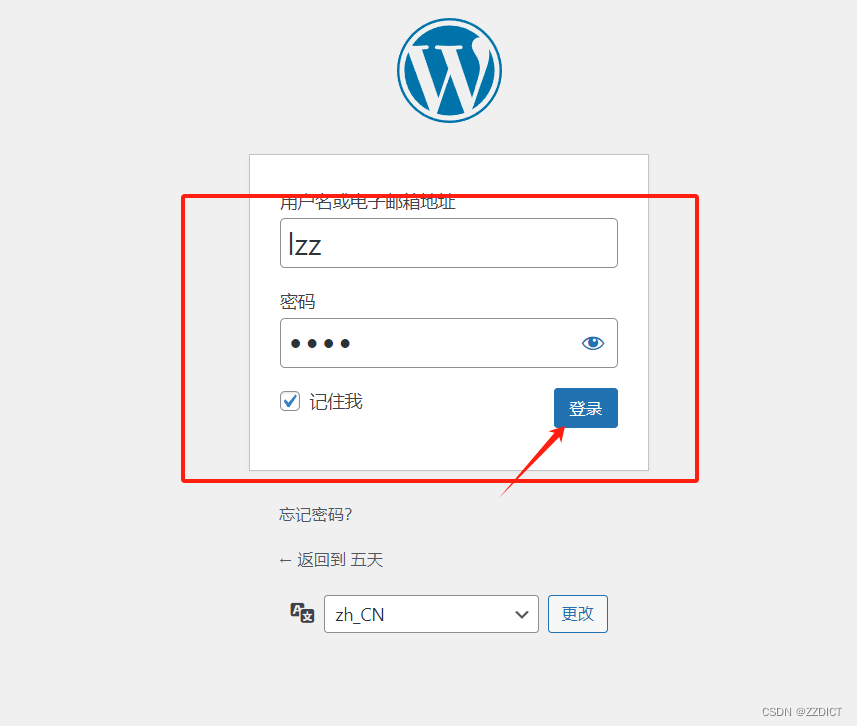
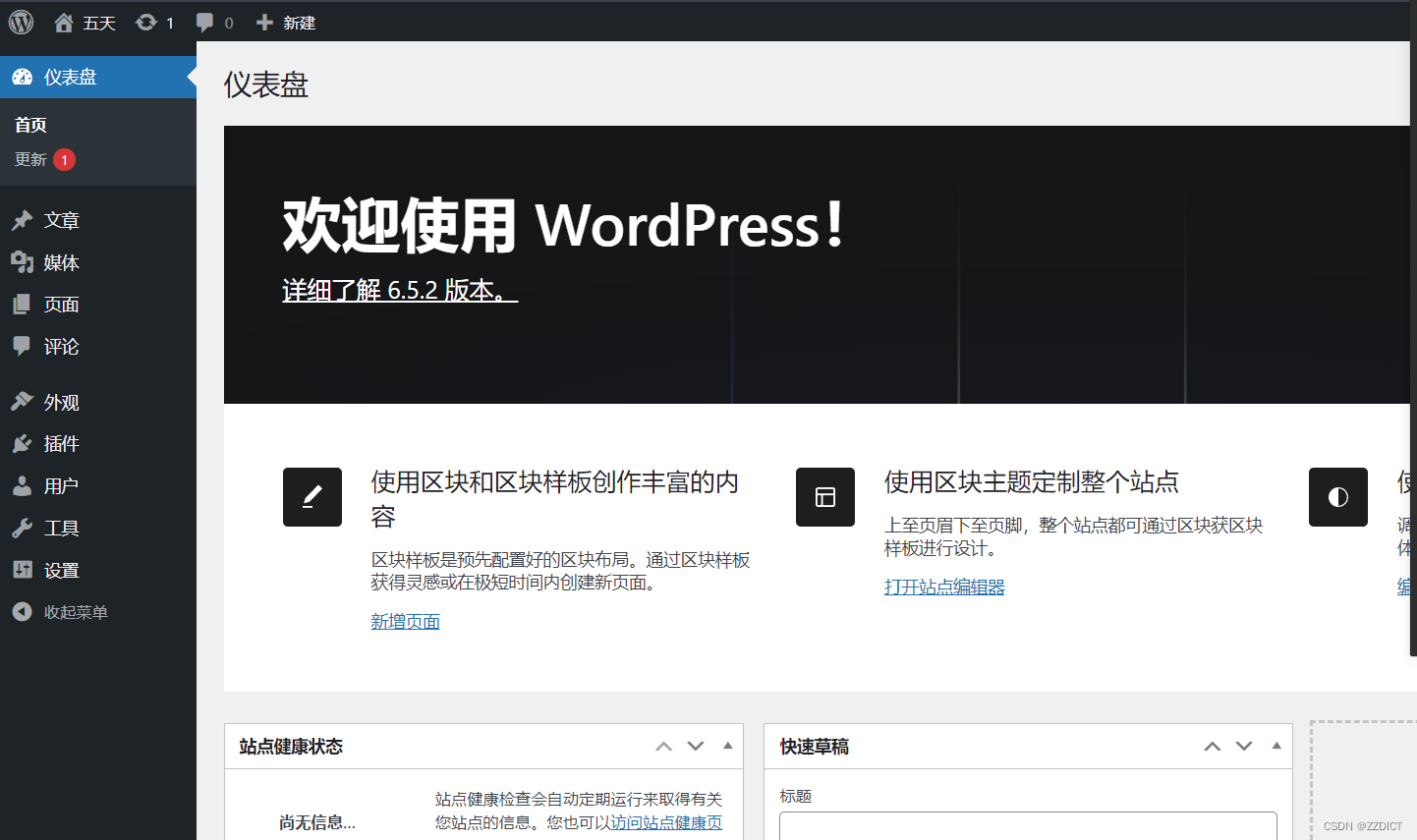
七.扩展增加主题
主题源码包:链接:https://pan.baidu.com/s/1RGdy-QtFqQP3BCY9dyfyvA?pwd=r2x3
提取码:r2x3
成功进入网页后可以看到默认的主题
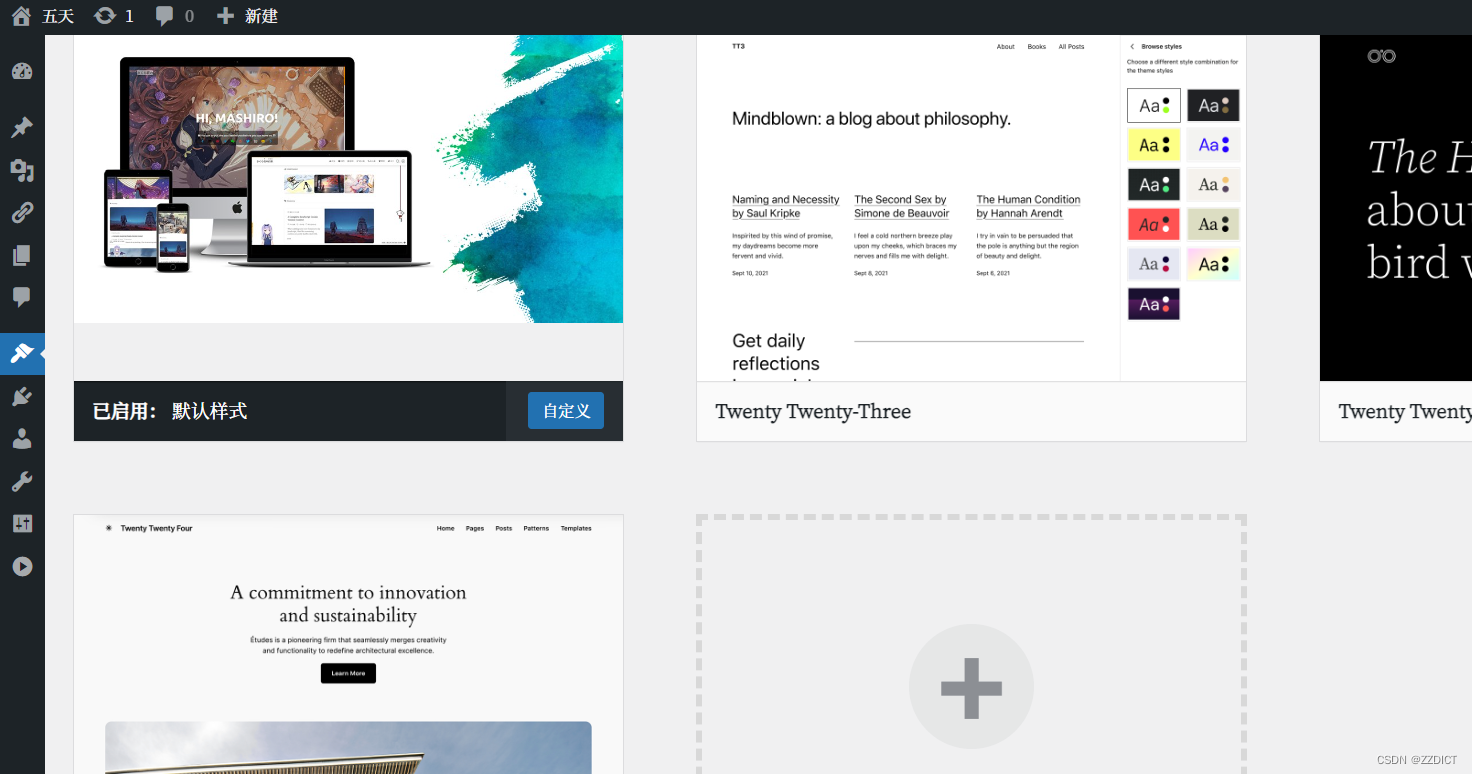
现在我们也可以添加新的主题包,在主题包里可以看到有多个主题的压缩包现在开始随便添加几个进去试试。
#进入主题的目录
cd /usr/share/nginx/html/wp-content/themes/
#随机选几个主题上传进这个目录下,然后解压,这里我上传啦两个并解压
unzip kratos-main.zip
unzip L-Talk-master.zip
#刷新网页即可看到新增的主题,有时需要重启nginx
systemctl restart nginx 
续接下篇—— WordPress网站上添加看板娘-CSDN博客
到此,就成功结束了!





















 410
410











 被折叠的 条评论
为什么被折叠?
被折叠的 条评论
为什么被折叠?








